안드로이드 디버깅 모드 설정하기
안드로이드 디바이스에서 앱을 개발하고 테스트하는 과정에서 디버깅 모드 설정은 매우 중요합니다. 이는 개발자들이 앱의 오류를 확인하고, 코드의 문제를 해결하는 데 필수적인 단계입니다. 본 포스트에서는 디버깅 모드를 활성화하는 방법에 대해 자세히 설명하겠습니다.

개발자 옵션 활성화하기
USB 디버깅을 사용하려면 먼저 개발자 옵션을 활성화해야 합니다. 이는 다음 단계를 통해 가능합니다:
- 디바이스에서 ‘설정’ 메뉴를 열고, ‘휴대전화 정보’로 이동합니다.
- ‘소프트웨어 정보’를 선택한 후, ‘빌드 번호’를 7번 연속으로 터치합니다. 이 과정을 통해 개발자 옵션이 활성화됩니다.
- 다시 ‘설정’ 메뉴로 돌아가면 개발자 옵션이 보이는 것을 확인할 수 있습니다.
USB 디버깅 활성화하기
개발자 옵션이 활성화되면, USB 디버깅을 활성화할 수 있습니다. 이를 위해 다음 단계를 따르세요:
- 설정 > 개발자 옵션 메뉴로 들어갑니다.
- ‘USB 디버깅’ 옵션을 찾아 체크박스를 선택하여 활성화합니다.
이제 USB 케이블을 이용해 PC와 디바이스를 연결하면, ADB(Android Debug Bridge)를 통해 디바이스와 통신이 가능해집니다. 그러나 USB 디버깅이 비활성화된 경우, 원하는 통신을 제대로 수행할 수 없습니다.
디버깅 설정 시 주의사항
다음은 USB 디버깅을 설정하는 과정에서 자주 발생하는 문제와 그 해결 방법입니다:
- 개발자 옵션이 보이지 않거나 비활성화된 경우, 디바이스를 재부팅해 보세요. 이로써 일시적인 문제를 해결할 수 있습니다.
- USB 디버깅 설정이 비활성화된 경우, 앱에서 다른 보안 설정(예: 패밀리 링크, 자녀 보호 앱 등)이 원인일 수 있으니 확인해 보아야 합니다.
- 안드로이드 14 미만의 버전에서는 특정 메뉴가 없을 수 있으니, 이 점 참고하십시오.
무선 디버깅 사용하기
무선 디버깅은 USB 케이블 없이도 ADB를 활용하여 디바이스와 소통할 수 있는 방법입니다. 여러 디바이스를 동시에 디버깅해야 할 때 유용합니다. 다음은 무선 디버깅을 설정하는 단계입니다.
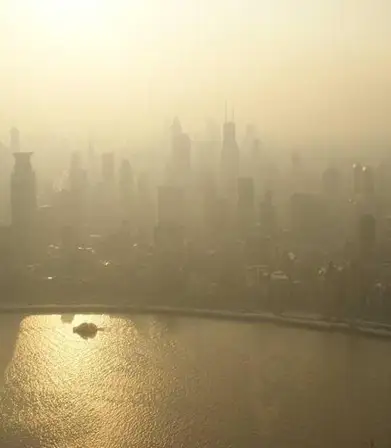
ADB와 Wi-Fi 페어링 설정
무선 ADB 연결을 위해서는 처음 한 번 USB 케이블을 이용해 연결해야 합니다. Wi-Fi를 통한 페어링 과정을 진행하기 위한 준비는 다음과 같습니다:
- USB 디버깅이 활성화되어 있는지 확인합니다.
- PC에서 디바이스와 동일한 Wi-Fi 네트워크에 연결합니다.
그 후, USB 케이블로 PC와 디바이스를 연결한 상태에서 명령 프롬프트 또는 터미널을 열고 다음 명령어를 입력합니다:
adb devices
위의 명령어를 통해 접속된 디바이스를 확인하고, 이어서 Wi-Fi 연결을 위해 필요한 절차를 수행합니다:
adb tcpip 5555 adb connect [디바이스 IP 주소]:5555
디바이스와의 연결이 완료되면 USB 케이블을 분리하고 무선 디버깅을 시작할 수 있습니다. 이후 ‘adb devices’ 명령어를 사용하여 무선으로 연결된 디바이스를 확인할 수 있습니다.
무선 디버깅의 장점
무선 디버깅은 여러 면에서 개발자에게 편리함을 제공하는 기능입니다. 주요 장점은 다음과 같습니다:
- USB 포트와 케이블의 제한 없이 자유롭게 디버깅을 할 수 있습니다.
- 여러 디바이스를 동시에 디버깅할 수 있어 작업 효율성이 향상됩니다.
디버깅의 필요성
앱 개발 과정에서 디버깅은 오류를 수정하고 성능을 최적화하는 데 필수적인 작업입니다. 디버깅 모드에서는 코드를 실행하면서 변수를 실시간으로 확인할 수 있으며, 특정 코드가 어떻게 작동하는지를 깊이 분석할 수 있는 기회를 제공합니다. 이러한 기능들은 개발 중 발생할 수 있는 다양한 문제를 빠르게 해결하는 데 크게 기여합니다.
또한, 디버깅 과정을 통해 사용자 경험을 개선하는 데 필요한 데이터와 인사이트를 얻게 되며, 이는 결과적으로 더 나은 품질의 애플리케이션을 개발하는 데 도움이 됩니다.

결론
안드로이드 디버깅 모드 설정은 개발자에게 필수적인 과정으로, 이 과정을 통해 앱의 품질을 높이고, 사용자 경험을 향상시키는 데 기여합니다. USB 디버깅부터 무선 디버깅까지 각각의 방법과 장점을 잘 이해하고 활용하여 보다 효율적인 개발 환경을 조성하시기 바랍니다.
자주 물으시는 질문
안드로이드 디버깅 모드를 어떻게 활성화하나요?
디버깅 모드를 사용하기 위해선 우선 개발자 옵션을 활성화해야 합니다. 이를 위해 ‘설정’에서 ‘휴대전화 정보’로 가서 빌드 번호를 7번 연속 터치하면 됩니다.
USB 디버깅을 켜려면 어떻게 해야 하나요?
USB 디버깅을 활성화하려면 개발자 옵션에 들어가서 ‘USB 디버깅’ 체크박스를 선택하면 됩니다. 이렇게 하면 PC와의 연결이 준비됩니다.
무선 디버깅은 어떻게 설정하나요?
무선 디버깅을 설정하려면 먼저 USB 케이블로 연결한 후, ‘adb tcpip 5555’와 ‘adb connect [디바이스 IP 주소]:5555’ 명령어를 입력해야 합니다. 이후 USB를 분리하면 무선으로 디버깅이 가능합니다.
디버깅이 왜 중요한가요?
디버깅은 앱 개발에서 오류를 해결하고 성능을 개선하는 데 필수적입니다. 이를 통해 코드 실행 중 변수를 실시간으로 체크하고 문제를 신속하게 파악할 수 있습니다.